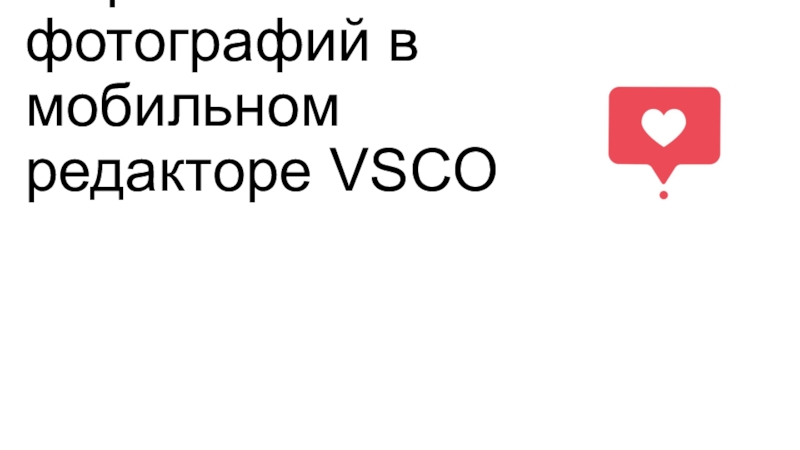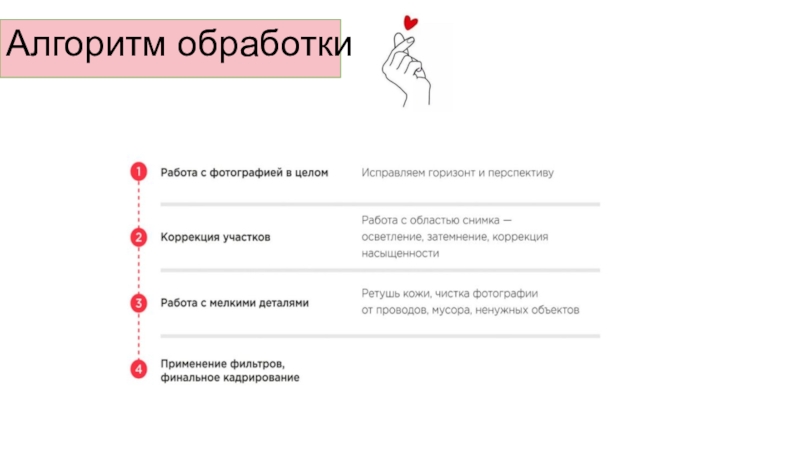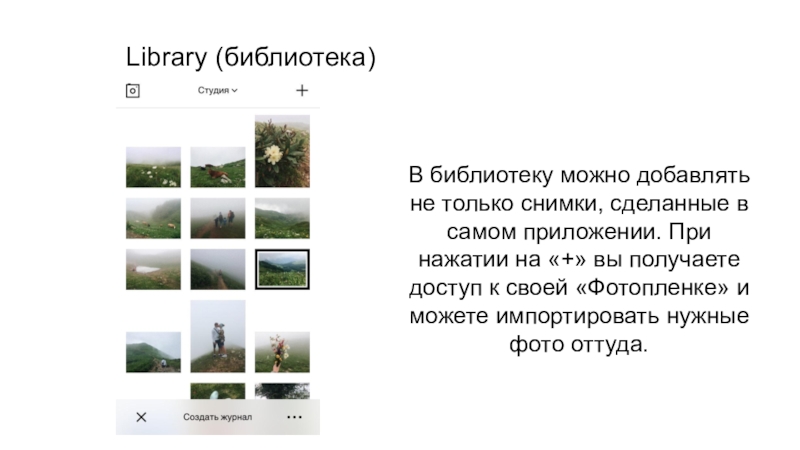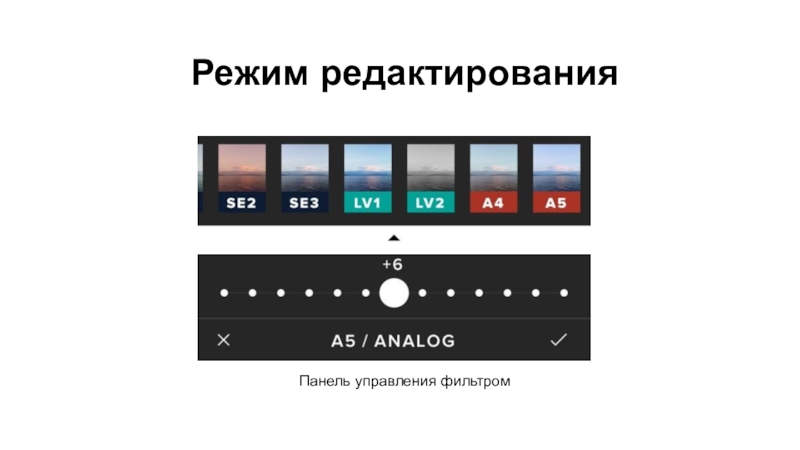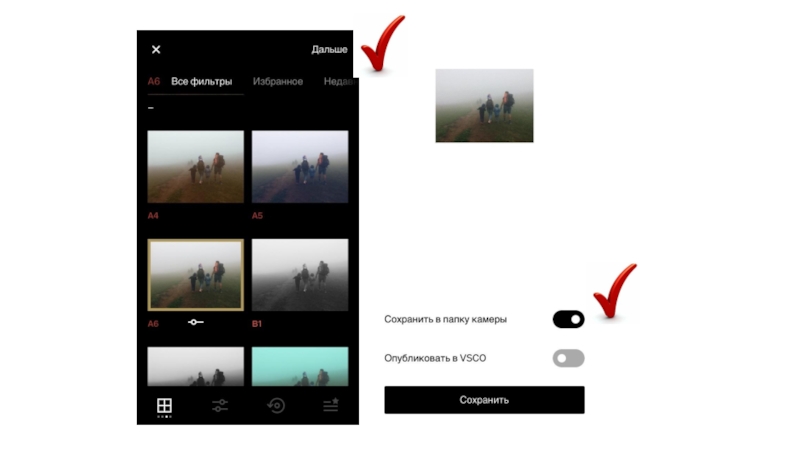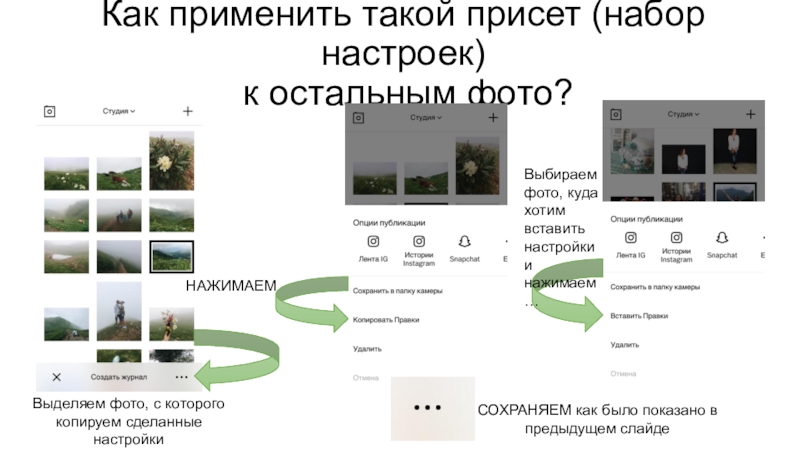Разделы презентаций
- Разное
- Английский язык
- Астрономия
- Алгебра
- Биология
- География
- Геометрия
- Детские презентации
- Информатика
- История
- Литература
- Математика
- Медицина
- Менеджмент
- Музыка
- МХК
- Немецкий язык
- ОБЖ
- Обществознание
- Окружающий мир
- Педагогика
- Русский язык
- Технология
- Физика
- Философия
- Химия
- Шаблоны, картинки для презентаций
- Экология
- Экономика
- Юриспруденция
Обработка фотографий в мобильном редакторе VSCO
Содержание
- 1. Обработка фотографий в мобильном редакторе VSCO
- 2. Алгоритм обработки фото.
- 3. Гид по фоторедакторам.
- 4. VSCOCameraВСПЫШКАнаправляющая сетка или квадратная рамкарежим съемки «свободного
- 5. Наводите телефон на нужный объект, фокусируетесь, выбираете
- 6. Library (библиотека) В библиотеку можно добавлять не
- 7. Управление снимкамиредактироватьЗагрузить в журнал программыСохранить, скачать, поделиться.
- 8. Режим редактирования Панель управления фильтром
- 9. Слайд 9
- 10. Слайд 10
- 11. Как применить такой присет (набор настроек)
- 12. Задания для самостоятельной работы: 1. -
- 13. СПАСИБО ЗА ВНИМАНИЕ!
- 14. Скачать презентанцию
Алгоритм обработки фото.
Слайды и текст этой презентации
Слайд 4VSCO
Camera
ВСПЫШКА
направляющая сетка
или квадратная рамка
режим съемки
«свободного нажатия»
блокировка
Баланса
белого
Слайд 5Наводите телефон на нужный объект, фокусируетесь, выбираете точку экспозиции и
нажимаете на кнопку затвора.
ISO
В обновлённых программах вы так же
можете регулировать свет (баланс белого) и яркостьСлайд 6Library (библиотека)
В библиотеку можно добавлять не только снимки, сделанные в
самом приложении. При нажатии на «+» вы получаете доступ к
своей «Фотопленке» и можете импортировать нужные фото оттуда.Слайд 11Как применить такой присет (набор настроек)
к остальным фото?
Выделяем фото,
с которого копируем сделанные настройки
НАЖИМАЕМ …
Выбираем фото, куда хотим вставить
настройки и нажимаем…СОХРАНЯЕМ как было показано в предыдущем слайде